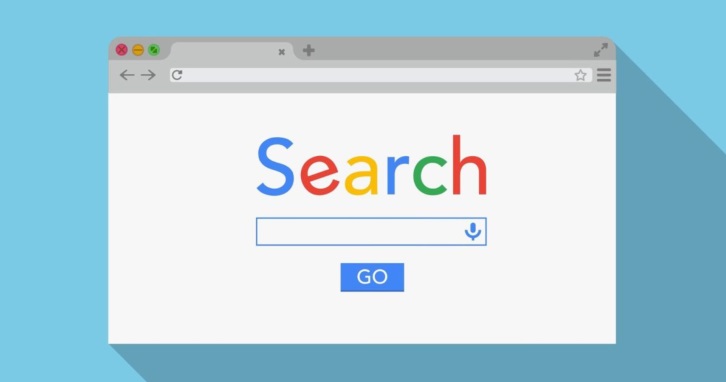記事内に広告を含む場合があります
Googleサーチコンソールは、検索に関する様々な監視や管理ができる無料で使える素晴らしいツールです。
これを使いこなさない手はありません。
アクセスアップやアクセス解析をしたいと思っているブログ運営者は、Googleサーチコンソールを必ず使いこなせるようになりましょう。
Googleサーチコンソールができる便利な5つの機能
- 早く検索エンジンにインデックスされるようにリクエストをすることができる
- 検索結果の順位を確認することができる
- 被リンクを把握することができる
- クローラー巡回頻度を確認することができる
- Googleからのペナルティ通知を確認できる
グーグルサーチコンソールは無料とは思えない機能が満載ですべての機能を語れば1冊の書籍になるぐらいの情報があります。
特に今回紹介する5つの機能は、ブログ運営者にとってはとても便利な機能です。
しっかりとマスターして使いこなせるようにしてくださいね。
Googleサーチコンソールの「Fetch as Google」
Fetch as Google(フェッチ アズ グーグル)とは、グーグルにサイトにクローリング(巡回)してくださいとリクエスト(お願い)する機能です。
[aside type=”normal”] FetchとはFetchとは「読んでくる・誘い出す・連れ出す」という意味があります。 [/aside]
コンテンツがインデックスされているか確認する
記事コンテンツは数時間でインデックス(Googleの検索エンジンの検索対象)になると思われますが、まだクローラーが巡回していない場合は、インデックスされていない可能性があります。
これをチェックする方法を紹介します。チェックしたいURLの前に「site:」を加えて検索してみてください。
コンテンツがまだインデックスされていない
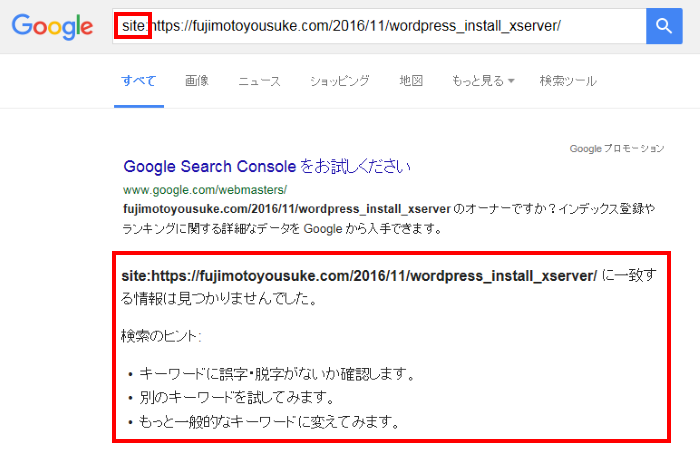
この状態は、コンテンツがまだGoogleの検索エンジンにインデックスされていない状態です。
コンテンツが既にインデックスされている
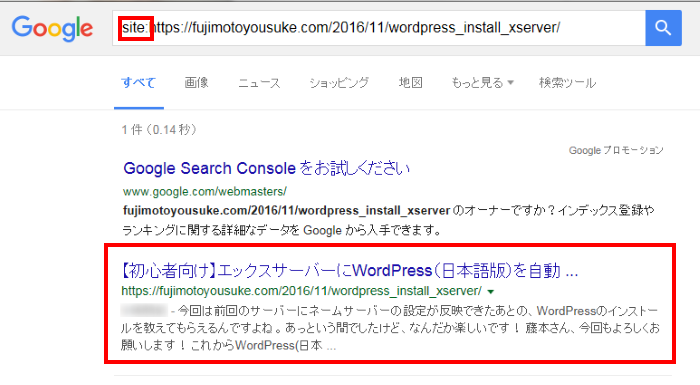
この状態は、コンテンツが既にGoogleの検索エンジンにインデックスされている状態です。
Fetch as Googleの使い方
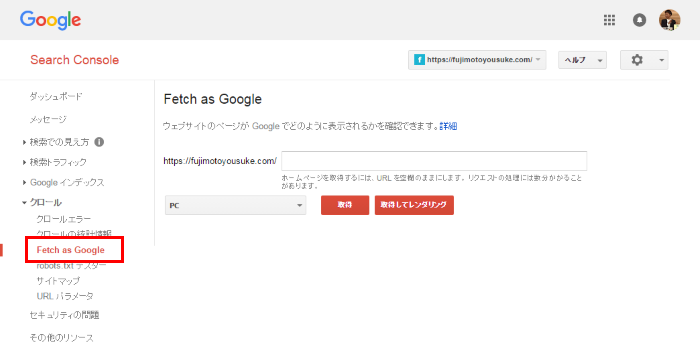
グーグルサーチコンソールの管理画面左メニューの「クロール」の中にある「Fetch as Google」を選択します。

上図の赤枠部分に対象のURL(コンテンツ部分のみ)を入力し、「取得」をクリックします。

上図のようにパスが表示されるので、赤枠部分の「インデックスに送信」をクリックします。
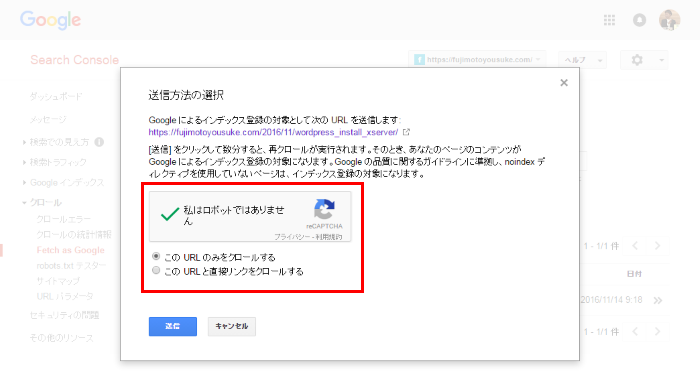
送信方法の選択を選ぶ画面が表示されますので、「このURLのみをクロールする」にチェックをいれて「送信」をクリックします。
[aside type=”normal”] 送信方法についてこのURLのみをクロールする:指定したURLのみをクロールしてもらいたい場合(※月に通算500件まで)
このURLと直接リンクをクロールする:指定したURLと、そのURL内に含まれる全てのリンクもクロールしてもらいたい場合(※月に通算10件まで)
※通算と書いている理由:Google Search Consoleに登録しているサイトが複数ある場合、それらのサイトでインデックスリクエストをしたものも通算されるため。Search ConsoleのGoogleアカウントをサイト毎に分けている場合はこの限りでない。[/aside]
これでGoogleの検索エンジンにインデックスが登録されているはずです。
先程のチェックしたいURLの前に「site:」を加えて検索してチェックしてみてください。
[voice icon=”https://fujimotoyousuke.com/wp-content/uploads/2018/04/2e1550a3f185b88deff5238f98474e91.jpg” name=”” type=”l”]このFetch as Googleはグーグルサーチコンソールの中でも非常に便利な機能です。このFetch as Googleを使うときは、新しく記事コンテンツを公開したときだけでなく、公開済みの記事にコメントが付いたときや、良質な被リンクももらったときなども有効的です。
必要に応じてFetch as Google機能を使いこなしてください。[/voice]
Googleサーチコンソールの「検索アナリティクス」
検索アナリティクスは、検索クエリ毎の検索順位、検索結果ページでの表示回数、クリック数の多い検索クエリなどを把握することができます。
グーグルサーチコンソールの管理画面左メニューの「検索トラフィック」の「検索アナリティクス」をクリックしてください。
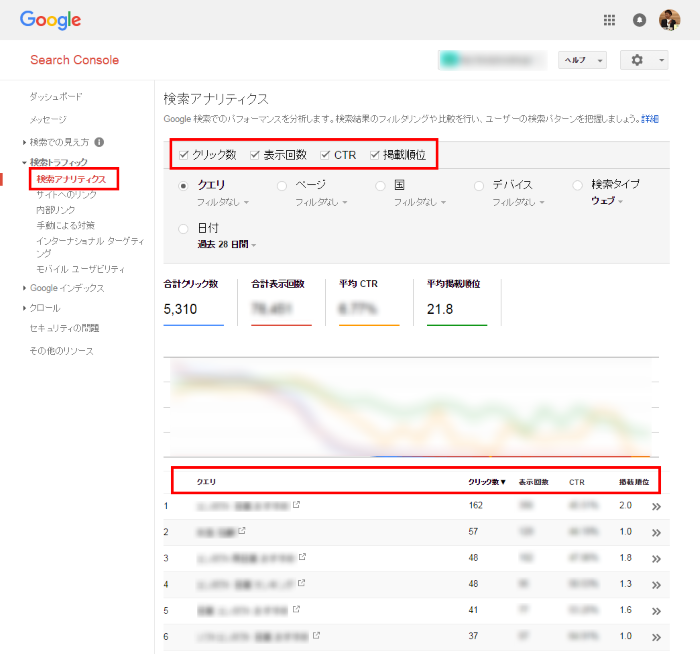
上図のように赤枠で囲っているクリック数、表示回数、CTR、掲載順位にチェックを入れると一覧で表示されます。
この画面でクエリ(検索キーワード)、クリック数、表示回数、CTR(クリック率)、掲載順位が把握できます。
[voice icon=”https://fujimotoyousuke.com/wp-content/uploads/2018/04/0b23ba9e81f3ce3d7e050601cbf3d283.jpg” name=”” type=”l”]狙ったキーワード(検索クエリ)での掲載順位確認や検索流入数の確認はもちろん、「掲載順位は高いけどCTRの低いページの『タイトル』を改善しCTRを上げる」とか「検索流入数の多いページの導線を改善して成約数アップを狙う」といったSEO対策ができます。[/voice]検索アナリティクスをチェックしないで、サイトのアクセスアップを狙うなんて考えられません。
これは本当に素晴らしい機能なのでぜひ使いこなしてください。
検索アナリティクスを使いこなす方法で、もっと細かく解説しているので、こちらを確認してみてください。
[kanren2 postid=”4551″]Googleサーチコンソールの「サイトへのリンク」
検索アナリティクスは、外部サイトからの被リンク情報を確認できます。
被リンクが多いから良い時代は終わったとはいわれていますが、良質な被リンクが付くことははアクセスアップと密接な関係があります。
グーグルサーチコンソールの管理画面左メニューの「検索トラフィック」の「サイトへのリンク」で確認できます。
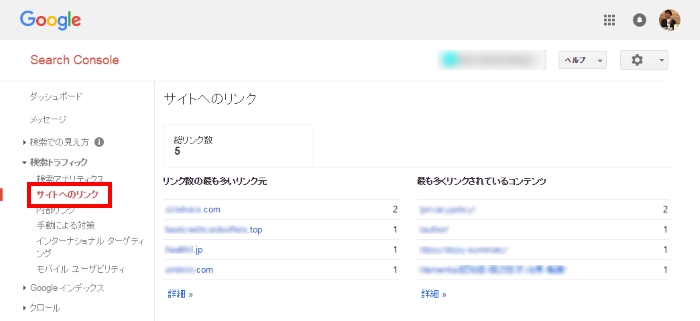
上図のとおり被リンク数の最も多いリンク元と、最も多くリンクされているコンテンツを確認できます。
不適切な被リンクではないかチェックしましょう。
逆に良質な被リンクは検索流入に良い影響があります。
このサイトへのリンク機能は、随時チェックしたいですね。[/voice]
Googleサーチコンソールの「クロールの統計情報」
クロールの統計情報は、1日あたりのクロールされたページ数を確認することができます。
クロールされたページが多いというのは、クローラーが頻繁にサイトを巡回しているということなので、非常に良いことです。
グーグルサーチコンソールの管理画面左メニューの「クロール」の「クロール統計情報」をクリックしてください。

上図のとおり1日あたりのクロールされたページ数を確認することができます。
[voice icon=”https://fujimotoyousuke.com/wp-content/uploads/2018/04/2e256095d4adb1cb90c90f25d8123083.jpg” name=”” type=”l”]クロールの統計情報は頻繁にチェックする項目ではありませんが、クローラーがサイトを巡回してくれているかチェックするのに役立ちます。1日あたり平均100を超えてくると、徐々に検索クエリで上位を獲得できるようになってくるといわれています。[/voice]
Googleサーチコンソールの「手動による対策」
手動による対策は、Googleからの手動によるペナルティの通知です。
このメッセージが表示されたら早急な対策が必要です。
これはサイトの検索順位が下落したり、インデックス削除などのペナルティが課せられたりすることがあります。
グーグルサーチコンソールの管理画面左メニューの「検索トラフィック」の「手動による対策」をクリックしてください。
しっかりとサイトを運営していれば、メッセージをもらうことはありませんが、稀にサイトがハッキングされていて、スパムを仕込まれていた場合などは、該当することがあります。
またSEO会社といわれる企業にSEO対策をお願いした際に、低品質な被リンクを設置されていて、メッセージが表示されることもあります。
参考までに手動ペナルティの対象になるメッセージを紹介します。
| メッセージ項目 | 内容 |
|---|---|
| ハッキングされたサイト | このメッセージが表示された場合は、第三者が不正にハッキング下と思われるページが検出されたことを示しています。 |
| ユーザー生成スパム | このメッセージが表示された場合は、サイト内でユーザー生成スパムが検出されたことを示しています。 |
| スパム行為のある構造化マークアップ | このメッセージが表示された場合は、関連性がないコンテンツや誤解を招くコンテンツがマークアップされているような偽装行為が行われていることを示しています。 |
| サイトへの不自然なリンク | このメッセージが表示された場合は、サイトへの不自然なリンク等、グーグルの品質に関するガイドラインに違反していることが検出されたことを示しています。 |
| 価値の無い質の低いコンテンツ | このメッセージが表示された場合は、低品質のページが検出されたことを示しています。 |
| クローキング、不正なリダイレクト | このメッセージが表示された場合は、Googleが確認したページとは異なるページにユーザーがリダイレクトされていることを示しています。 |
| サイトからの不自然なリンク | このメッセージが表示された場合、サイトから不自然なリンクパターンが検出されたことを示しています。 |
| 悪質なスパム | このメッセージが表示された場合、自動的に意味不明なテキストを作成するなどのグーグルの品質に関するガイドラインに違反していることが検出されたことを示しています。 |
| クローキングされた画像 | このメッセージが表示された場合、サイトで表示される画像が グーグルの検索結果ページに表示される画像とは異なっていることを示しています。 |
| 隠しテキスト、キーワードの乱用 | このメッセージが表示された場合、隠しテキストが含まれているか、ページ内でキーワードが乱用されていることを示しています。 |
再審査リクエストが承認されれば、手動ペナルティが解除され、検索順位やインデックス状況が改善されるはずです。[/voice]
まとめ
いかがでしょうか?グーグルが提供する検索に関する様々な監視や管理ができる素晴らしいツールです。
残念ながら、Googleアナリティクスは知っていても、Googleサーチコンソールは知らないという人が実に多いです。
わたしは大小関係なく、数多くの企業様のホームページやメディアサイトの制作を担当してきましたが、Googleサーチコンソール(旧名:ウェブマスターツール)を使っていない人に限って、アクセスアップしない!と嘆いている気がします。
またサイトがハッキングされスパムなどを仕込まれてしまったら、気づくことができますのでまずは、Googleサーチコンソールを導入してくださいね。
[kanren2 postid=”3750″]アクセスアップやアクセス解析をしたいと思っているブログ運営者は、Googleサーチコンソールを使いこなせるようになりましょう。
[kanren2 postid=”9784″]